マクドナルド店内では、Free Wi-Fiが利用可能です。
カフェ勉に最強 マクドナルドでフリーWi-Fiを60分超使って勉強
「00_MCD-FREE-WIFI」です。
60分を超えて使用したい場合は、上の記事をご参照下さい。
パソコンでログイン画面が出てこない
パソコンで、以前にマクドナルド店内でログインして使ったことがある場合、☑自動的に接続設定していた場合、Wi-Fiは自動的接続されます。
Wi-Fiに接続されているため、使おうとすると!
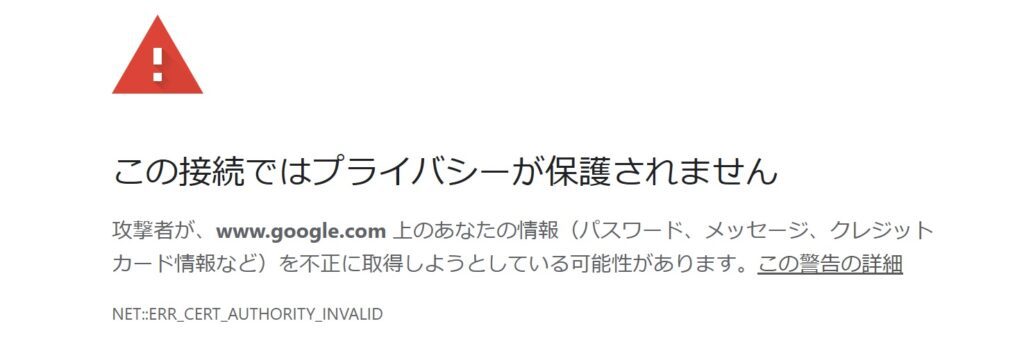
このようなセキュリティ警告画面が出てきて、先に進めないことがありました。
シンプルな流れでは、Wi-Fiに接続すると、ログイン画面が出てきます。
スマートフォンや、タブレットでも同様に出ることがあります。
その場合、新しいタブを開くとログイン画面が出てくることがあります。
色々試してみると、
https://www.yahoo.co.jp/や、X等のSNSは接続されますが、
自分でURLを入れて検索しようとすると上のようなメッセージが出てきて進めません。
ログインしていないからというのは理解できるのですが、
マクドナルドの公式ホームページを見ても、ログイン画面は見当たりません。
FreeWi-Fiに接続ログイン画面の出し方
ログインしないと使えないというのは正解です。
普通であれば、自動で表示されてきますが表示されてこない場合、
自ら何らかのURLを入力して、Enterを押せば出てきます。
このURLですが、
例えば、通常であれば“i-mage.co.jp”でOKです。
ところがこれでは、セキュリティ警告が画面されました。
この対応では、“http://”とすることで解決。
“http://i-mage.co.jp/”で、Enterを押すと、ログイン画面が表示される筈です。
通常、保護されていない通信となりますが、敢えてこの指定です。
ログインの方法は、公式をご参照ください。
お店・サービス>マクドナルド FREE Wi-Fi https://www.mcdonalds.co.jp/shop/mcdwifi/
この方法、例えばイオンモール等で、「AEON」を使用しようとした場合にも、同じ方法で解決できます。いや、正確にはできました。



コメント